Ermöglicht die Erstellung einer übergeordneten Kontur eines Sweeping-Objekts, die mehrere Splines enthält.
Verwenden Sie dieses Dialogfeld, um manuell eine übergeordnete Multi-Spline-Kontur zu erstellen, oder um eine übergeordnete Kontur aus einem kleinen Teil einer vorhandenen übergeordneten Kontur auszuwählen.
- Bei Sweeping-Objekten mit Überspannungsflächen muss jede Seite des Objekts von einem der Splines in einem einzelnen Konturobjekt repräsentiert werden.
Ein geeignetes übergeordnetes Konturobjekt für eine Brückentafel würde beispielsweise zwei Splines enthalten: einen für den Pfad der linken Fahrbahnkante und einen für die rechte Fahrbahnkante. Verwenden Sie dieses Dialogfeld, um diese Konturen mit mehreren Splines zu erstellen.
-
Sie können dieses Dialogfeld auch verwenden, um einen kleinen Teil eines vorhandenen Konturobjekts auszuwählen, um eine Sweeping-Objektgeometrie zu erhalten.
Benutzeroberfläche
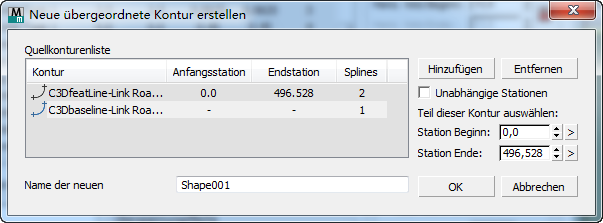
- Quellkonturenliste
- Zeigt die Konturen an, die Sie ausgewählt haben, und entsprechende Informationen.
- Hinzufügen
- Klicken Sie auf diese Option, um sie zu aktivieren, und klicken Sie dann in ein Ansichtsfenster, um eine Kontur auszuwählen und sie anschließend der Liste hinzuzufügen.
Solange die Option Hinzufügen aktiviert ist, können Sie durch Drücken der Taste H das Dialogfeld Nach Namen auswählen öffnen, in dem Sie den neuen Spline nach Name auswählen können.
Tipp: Stellen Sie sicher, dass die Option Hinzufügen aktiviert ist, bevor Sie auf eine Kontur klicken. Andernfalls wählen Sie die Kontur einfach nur aus und fügen sie nicht der Quellkonturenliste hinzu.Die Vorgabe für die Auswahl mehrerer Konturen ist, zuerst die äußerste linke Kontur zu wählen und sich dann weiter nach rechts vorzuarbeiten.
Wenn Sie die erste Quellkontur hinzufügen, werden die Anfangs- und Endstationszahlenauswahlfelder aktiviert, und es werden zwei Dynamische Markierungsobjekte in den Ansichtsfenstern angezeigt. Diese geben die ausgewählte Anfangs- und Endstation dieser Kontur an.
Anmerkung: Wenn die ausgewählte Kontur bereits mehrere Splines enthält, wird nur der erste Spline bei der Erstellung der neuen übergeordneten Kontur berücksichtigt. - Entfernen
- Klicken Sie auf diese Schaltfläche, um die in der Quellkonturenliste markierte Kontur zu entfernen.
- Unabhängige Stationen verwenden?
-
Wenn diese Option deaktiviert ist, werden Teile von Quellkonturen mit Normalen ausgewählt, die vom ersten Konturobjekt in der Quellkonturliste projiziert werden. Wenn diese Option aktiviert ist, können Sie unabhängige Stationen für jede Kontur in der Liste angeben. Vorgabe = Deaktiviert.
Das Aktivieren der Option Unabhängige Verkettungen verwenden ist nützlich, wenn Sie asymmetrische Brückentafeln erstellen müssen: Verwenden Sie diese Einstellung in Verbindung mit dem Schrägstellen-Parameter des Sweeping-Objekts.
- Anfangsstation
-
Legt die Position des Startobjekts der Dynamischen Markierung fest, mit dem ein kurzer Teil der ersten Quellkontur in der Liste im neuen übergeordneten Konturobjekt eingeschlossen werden kann.
Wenn die Option Unabhängige Verkettungen verwenden deaktiviert ist, bezieht sich der Wert in diesem Zahlenauswahlfeld auf die Verkettung auf der ersten Kontur in der Quellkonturenliste. Diese Kontur wird als Hauptquellkontur bezeichnet.
- Schaltfläche ">"Klicken Sie auf diese Schaltfläche, um die Anfangsstation interaktiv durch Klicken auf einen Punkt in einem Ansichtsfenster festzulegen.
Diese Methode ist zusammen mit den 3ds Max-Objektfanghilfsmitteln sehr effektiv.
- Schaltfläche ">"Klicken Sie auf diese Schaltfläche, um die Anfangsstation interaktiv durch Klicken auf einen Punkt in einem Ansichtsfenster festzulegen.
- Endstation
-
Legt die Position des Endobjekts der Dynamischen Markierung fest, mit dem ein kurzer Teil der ersten Quellkontur in der Liste im neuen übergeordneten Konturobjekt eingeschlossen werden kann.
Wenn die Option Unabhängige Stationen verwenden deaktiviert ist, bezieht sich der Wert in diesem Zahlenauswahlfeld auf die Verkettung auf der ersten Kontur in der Quellkonturenliste. Diese Kontur wird als Hauptquellkontur bezeichnet.
- Schaltfläche ">"Klicken Sie auf diese Schaltfläche, um die Endverkettung interaktiv durch Klicken auf einen Punkt in einem Ansichtsfenster festzulegen.
Diese Methode ist zusammen mit den 3ds Max-Objektfanghilfsmitteln sehr effektiv.
- Schaltfläche ">"Klicken Sie auf diese Schaltfläche, um die Endverkettung interaktiv durch Klicken auf einen Punkt in einem Ansichtsfenster festzulegen.
- Name der neuen übergeordneten Kontur
- Legt den Namen des neuen übergeordneten Konturobjekts fest, das erstellt wird, wenn Sie auf OK klicken.